Windows 10 è senza dubbio la versione del sistema operativo Windows più popolare negli ultimi tempi e, quindi, molti utenti desiderano aggiornare il proprio sistema operativo. Potresti anche volerlo aggiornare alla versione con licenza una volta terminato il periodo gratuito. Tuttavia, molti utenti si lamentano di imbattersi in questo aggiornamento di Windows 10 codice di errore: 0xc1900200 mentre stai tentando di eseguire l'aggiornamento a Windows 10. Ciò impedisce loro di eseguire l'aggiornamento a Windows 10.
Tuttavia, fortunatamente, questo errore può essere corretto e puoi eseguire correttamente l'aggiornamento a Windows 10. Vediamo come.
Metodo 1: scollegando qualsiasi disco rigido esterno
Se è presente un dispositivo USB collegato al sistema durante l'aggiornamento a Windows 10, questo è molto probabilmente il motivo alla base di questo errore. I dispositivi USB o i dischi rigidi esterni sono molto utili quando si cerca di eseguire il backup dei dati, ma questi dispositivi possono interferire durante il processo di aggiornamento di Windows 10.
Inoltre, se hai collegato un ricevitore Bluetooth USB, anche questo può interferire con il processo di aggiornamento. Pertanto, si consiglia di non collegare alcun dispositivo USB mentre il processo di aggiornamento di Windows 10 è attivo. Assicurati che qualsiasi tipo di disco rigido esterno, che includa una pen drive, uno smartphone (tramite presa USB), una stampante, ecc. non sono collegati durante l'aggiornamento. Questo dovrebbe risolvere completamente il problema.
Ma, se continui a vedere l'errore, puoi provare il secondo metodo.
Metodo 2: reimpostando i componenti di aggiornamento di Windows 10
Passo 1: Vai al pulsante Start sul desktop e digita Prompt dei comandi nel campo di ricerca. Fare clic con il tasto destro sul risultato e selezionare and Esegui come amministratore per aprire il Prompt dei comandi con diritti di amministratore.

Passo 2: Nel Prompt dei comandi finestra, esegui i comandi seguenti uno per uno e premi accedere dopo ogni comando:
net stop wuausserv
net stop cryptSvc
bit di stop netto
net stop msiserver
Ciò fermerà i componenti specifici di Windows 10 che devono essere ripristinati.
Passaggio 3: Apri il Prompt dei comandi finestra in modalità amministratore di nuovo come mostrato in Passo 1 sopra.
Ora, esegui i comandi seguenti e premi accedere ogni volta:
Ren C: WindowssoftwareDistribution SoftwareDistribution.older. Ren C: WindowsSystem32catroot2 Catroot2.older
Questo rinominerà due cartelle, SoftwareDistribution e Cartroot2.
Passaggio 4: Ora, esegui i comandi seguenti nel Prompt dei comandi e colpisci accedere dopo ogni comando:
inizio netto wuausserv
net start cryptSvc
bit di inizio netto
net start msiserver
Questo avvierà BITS, Cryptographic, MSI Installer e Windows Update Services. Una volta fatto, chiudi il Prompt dei comandi finestra.
Questo dovrebbe risolvere il problema dell'aggiornamento, ma, se il problema persiste, prova il 3° metodo.
Metodo 4: sbloccando i server Microsoft Update Update
Passo 1: premi il Finestre + R tasti insieme sulla tastiera per aprire il Correre comando. Ora, digita inetcpl.cpl nel campo di ricerca e premere ok.

Passo 2: Nel Opzioni Internet finestra di dialogo, vai a Sicurezza scheda e selezionare il Siti attendibili icona. Ora, fai clic su Siti pulsante.

Passaggio 3: Nel Siti attendibili finestra, deseleziona la casella accanto a Richiedi la verifica del server (https:) per tutti i siti in questa zona.
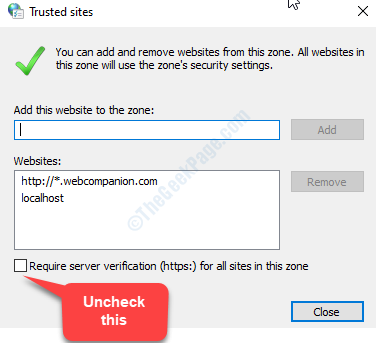
Passaggio 4: Ora, inserisci gli indirizzi del sito Web di seguito per il Aggiungi questo sito alla zona campi uno per uno e fare clic su Inserisci pulsante accanto ad esso ogni volta che si immette un indirizzo:
http://update.microsoft.com
http://windowsupdate.microsoft.com
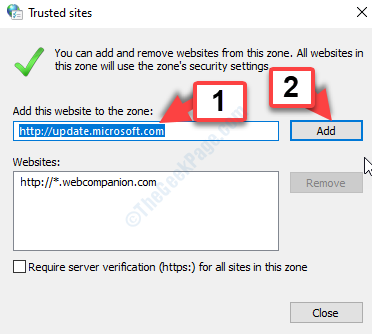
Una volta completata l'aggiunta dei due siti Web, chiudi la finestra. Poi, di nuovo in Opzioni Internet finestra, fare clic su ok per salvare le modifiche ed uscire.
Ora prova ad aggiornare a Windows 10 e non dovrebbero esserci errori. Ma, se vedi ancora l'errore, prova il 4° metodo.
Metodo 4: modificando la dimensione della partizione riservata
La partizione riservata in ogni sistema è impostata su una certa dimensione e quando quella dimensione non è abbastanza grande, non sarai in grado di eseguire l'aggiornamento a Windows 10. Questo è quando puoi vedere l'errore. Pertanto, è necessario aumentare la dimensione della partizione riservata e per questo è necessaria una partizione guidata di terze parti. Ci sono alcuni famosi maghi di partizione gratuiti là fuori.
Puoi usare il MiniTool Partition Wizard gratuito o una qualsiasi delle sue alternative reputate. Una volta installata la partizione guidata, è possibile aumentare la dimensione della partizione riservata, sostanzialmente, ad esempio, da 400 MB a 1 GB. Potrebbe anche essere necessario ridurre la dimensione delle altre partizioni del disco rigido.
Basta fare molta attenzione mentre si modifica la dimensione della partizione. Potrebbe essere possibile che tu finisca per eliminare una partizione specifica che può essere disastrosa per il tuo sistema. Quindi, assicurati di essere molto cauto.
È tutto. Questo metodo dovrebbe risolvere il codice di errore di aggiornamento di Windows 10: 0xc1900200 e puoi continuare l'aggiornamento senza problemi.


